Задания печати (os x), Как выполнять печать (os x), Двусторонняя печать в ручном режиме (os x) – Инструкция по эксплуатации HP LaserJet Pro MFP M130a
Страница 62: Печать нескольких страниц на листе (os x)
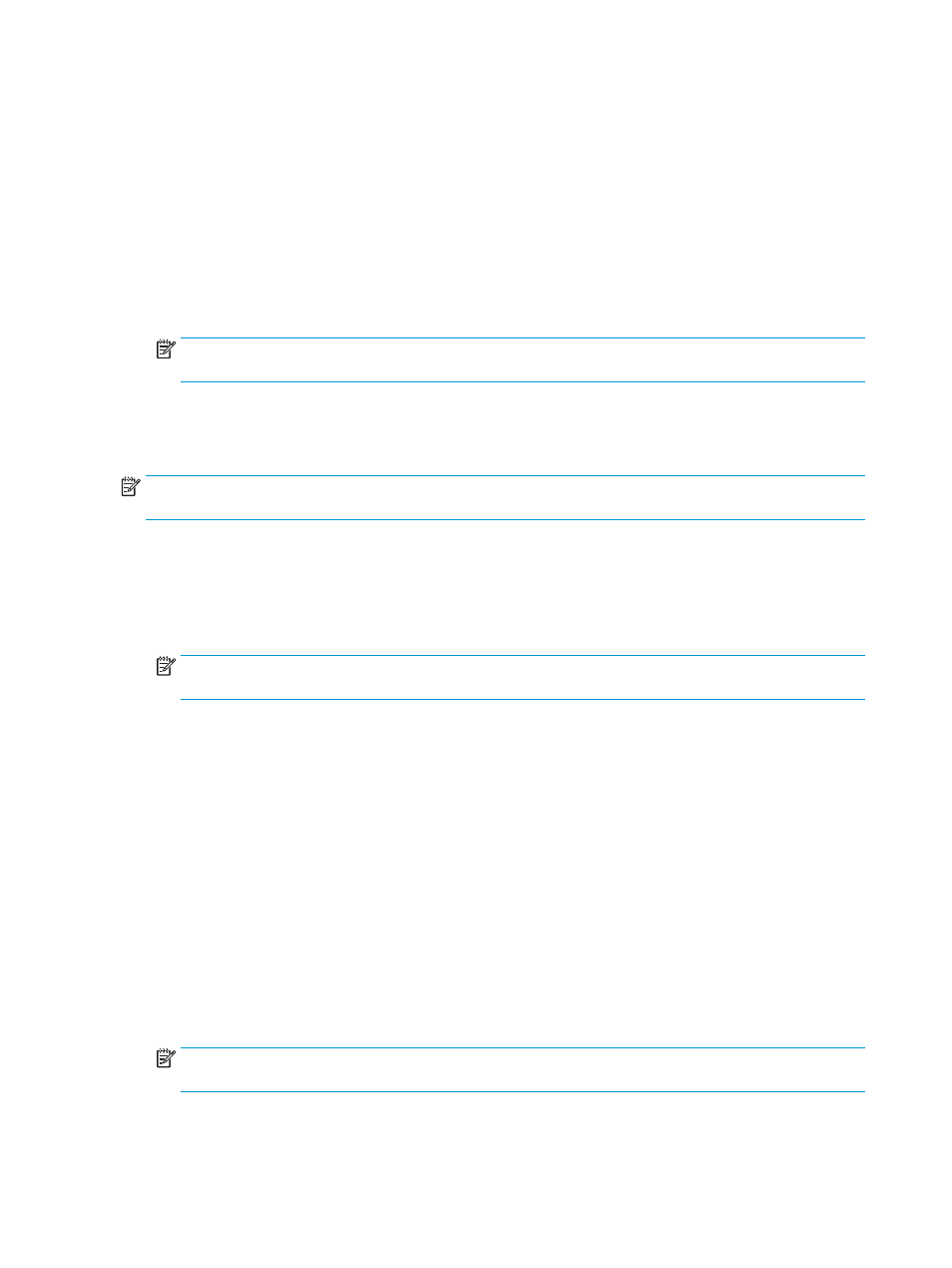
Задания печати (OS X)
Как выполнять печать (OS X)
Ниже приведено описание процесса печати для OS X.
1.
Выберите меню Файл, затем нажмите Печать.
2.
Выберите принтер.
3.
Нажмите Показать подробнее или Копии и страницы, а затем выберите другие меню, чтобы
настроить параметры печати.
ПРИМЕЧАНИЕ.
Пункт может называться по-разному в зависимости от программного
обеспечения.
4.
Нажмите кнопку Печать.
Двусторонняя печать в ручном режиме (OS X)
ПРИМЕЧАНИЕ.
Эта функция доступна при установке драйвера печати HP. Возможно, она не будет
доступна в том случае, если выполняется печать при помощи AirPrint.
1.
Выберите меню Файл, затем нажмите Печать.
2.
Выберите принтер.
3.
Нажмите Показать подробнее или Копии и страницы, а затем нажмите на меню Двусторонняя
печать в ручном режиме.
ПРИМЕЧАНИЕ.
Пункт может называться по-разному в зависимости от программного
обеспечения.
4.
Выберите поле Двусторонняя печать в ручном режиме, затем выберите параметр переплета.
5.
Нажмите кнопку Печать.
6.
Извлеките из лотка 1 принтера все чистые листы бумаги.
7.
Извлеките отпечатанную стопку из выходного приемника и поместите ее стороной для печати
вниз во входной лоток.
8.
Нажмите на экране компьютера кнопку Продолжить для выполнения печати на второй стороне.
Печать нескольких страниц на листе (OS X)
1.
Выберите меню Файл, затем нажмите Печать.
2.
Выберите принтер.
3.
Нажмите Показать подробнее или Копии и страницы, а затем нажмите на меню Макет.
ПРИМЕЧАНИЕ.
Пункт может называться по-разному в зависимости от программного
обеспечения.
4.
В раскрывающемся списке Страниц на листе выберите количество станиц, которое вы хотите
напечатать на каждом листе.
50
Глава 4 Печать
RUWW